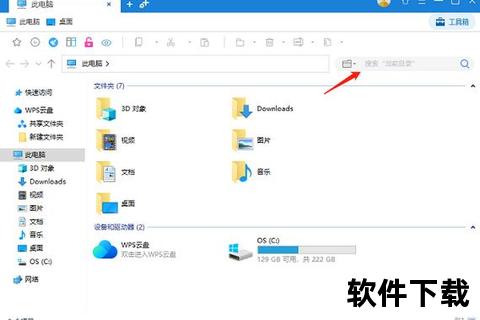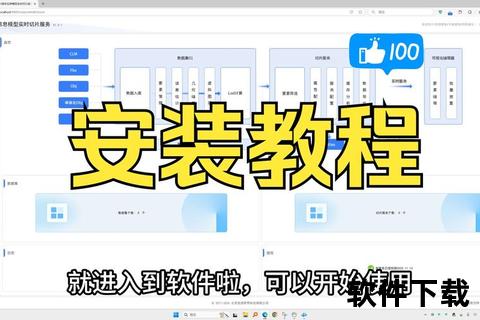在数字化时代,掌握电脑软件的下载与安装技能已成为必备能力。无论是办公、学习还是娱乐,从选择安全来源到完成安装的每一步都直接影响用户体验与设备安全。本文将系统解析软件下载的全流程,涵盖来源甄别、操作步骤、安全防护及常见问题解决方案,帮助用户规避风险,提升效率。
一、选择安全可靠的软件来源
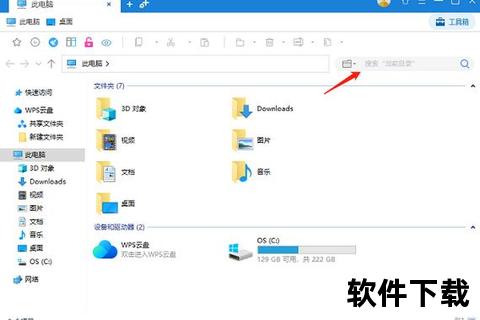
软件下载的首要原则是确保来源的安全性。根据用户需求和平台特性,推荐以下三类渠道:
- 官方网站:如Microsoft Office、Adobe系列软件等,通过浏览器直接访问品牌官网的“下载”页面,可避免第三方篡改风险。
- 系统应用商店:Windows用户可使用Microsoft Store,macOS用户通过App Store获取经过平台审核的软件,此类渠道通常提供版本自动更新服务。
- 可信第三方平台:如开源社区GitHub、驱动人生等工具内置的软件库,适合下载小众或工具类软件,但需注意用户评价与下载量数据。
需警惕搜索引擎中的“高速下载器”诱导链接,此类渠道常捆绑恶意插件。建议优先选择带有HTTPS协议标识的网站,并利用杀毒软件进行实时扫描。
二、软件下载的标准化操作流程
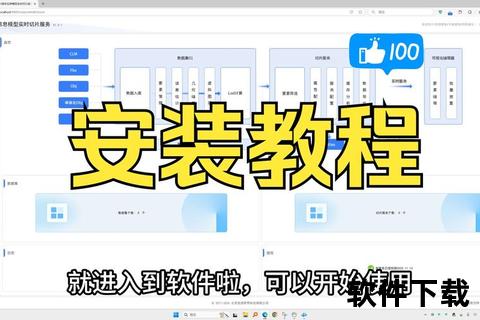
以Windows系统为例,从浏览器下载软件的完整步骤如下:
- 启动浏览器:推荐使用Chrome、Edge或Firefox,避免使用已停更的旧版本浏览器。
- 精准搜索关键词:在地址栏输入“软件名+官网”格式(如“Photoshop官网”),可减少非官方链接的干扰。
- 识别下载入口:官网页面通常以醒目的“Download”按钮或“试用版下载”引导用户,注意区分广告伪装按钮。
- 选择适配版本:根据操作系统位数(32/64位)、语言版本及硬件需求(如显卡型号)选择安装包。例如VMware需区分Workstation Pro与Player版本。
- 设置下载路径:建议指定非系统盘(如D盘)的专用文件夹,便于后期管理与卸载。
对于大型软件(如Ansys、AutoCAD),可能需通过网盘或分卷下载,需校验文件的MD5值以确保完整性。
三、软件安装的进阶技巧与避坑指南
完成下载后,安装环节需注意以下细节:
3.1 标准安装流程
- 右键以管理员身份运行.exe或.msi安装程序,避免权限不足导致的安装失败。
- 仔细阅读许可协议,特别关注隐私条款与数据收集声明。
- 自定义安装路径时,建议创建带有软件名称的独立文件夹,例如“D:Program FilesWPS Office”。
- 取消勾选附加组件:如浏览器工具栏、推荐软件等捆绑项目,可通过“自定义安装”选项关闭。
3.2 特殊场景处理
- 镜像文件安装:.ISO文件需通过Windows资源管理器“装载”功能或Daemon Tools等虚拟光驱软件打开。
- 绿色版软件:解压后直接运行的便携版本,需在防火墙设置中单独添加例外规则。
- 企业级软件激活:如MATLAB、SolidWorks需通过许可证服务器配置,建议保存激活码至加密文档。
四、安全防护与风险控制策略
为保障下载过程的安全性,可采取以下防护措施:
- 实时病毒扫描:使用Windows Defender或火绒安全软件对下载文件进行静态+动态双引擎检测。
- 沙盒环境测试:通过Sandboxie等工具运行陌生软件,观察其注册表修改行为。
- 权限最小化原则:非必要情况下不以管理员账号运行安装程序,防止系统级篡改。
若安装后出现异常(如浏览器首页劫持),可通过“控制面板-程序与功能”追溯近期安装记录,并利用Geek Uninstaller彻底清除残留文件。
五、用户痛点与未来发展趋势
根据社区反馈,当前软件下载的主要痛点集中在版本兼容性(38%)、捆绑安装(29%)及下载速度(21%)。未来行业可能呈现以下趋势:
- 云端化部署:通过WebAssembly技术实现即开即用的在线软件服务,减少本地安装需求。
- 区块链验证:利用分布式账本存储软件哈希值,确保分发过程不可篡改。
- 智能推荐系统:基于用户硬件配置自动匹配最优版本,如NVIDIA GeForce Experience的驱动推送机制。
建议普通用户每季度清理一次下载目录,并通过Windows Update保持系统补丁处于最新状态,以应对不断演进的安全威胁。
通过上述全流程解析,用户可系统掌握从软件筛选到安全运维的核心技能。在实际操作中,建议结合具体场景灵活运用多种工具与方法,构建个性化的数字资产管理体系。